No mundo de hoje, a mídia social é a principal fonte de descoberta de conteúdo para muitos usuários. Nossa equipe entende o imenso potencial do compartilhamento social para os criadores de conteúdo e escreveu centenas de artigos sobre marketing de mídia social.
A integração de botões de compartilhamento social em seu site WordPress permite que os visitantes compartilhem facilmente seu conteúdo com suas redes de mídia social. Isso pode aumentar seu alcance, gerar novo tráfego e promover o envolvimento do usuário.
Além do simples compartilhamento, a exibição da contagem de compartilhamentos sociais pode aumentar ainda mais a confiança do usuário e incentivar os cliques, mostrando a popularidade existente do seu conteúdo.
Neste artigo, mostraremos como adicionar facilmente botões de compartilhamento social e exibir contagens de compartilhamento em seu site WordPress.
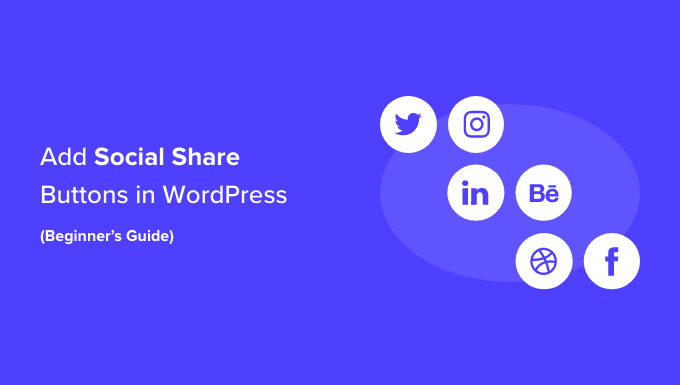
Por que adicionar botões de compartilhamento social no WordPress?
A rede social é uma das atividades on-line mais populares atualmente. É por isso que o marketing de mídia social é agora uma parte crucial da estratégia de crescimento de qualquer pequena empresa.
Se você deseja alcançar mais clientes em potencial, as plataformas de mídia social são canais altamente eficazes para se comunicar com novas pessoas.
O problema é que, quando você compartilha seu conteúdo em seus perfis de mídia social, ele atinge apenas um número limitado de seguidores.
No entanto, ao adicionar botões de compartilhamento social, você pode incentivar os visitantes a compartilhar seu conteúdo em suas redes sociais. Isso permite que seu conteúdo seja visto pelos amigos e seguidores deles, que podem adicionar comentários, curtir e compartilhar novamente.
Dessa forma, os botões de compartilhamento social podem ajudar a direcionar mais tráfego para o seu site, melhorar sua credibilidade social, gerar mais leads e aumentar o engajamento.
Dito isso, vamos ver como adicionar facilmente botões de compartilhamento social no WordPress. Você pode usar os links rápidos abaixo para ir para diferentes partes do nosso tutorial:
Como adicionar botões de compartilhamento social em posts e páginas do WordPress
Primeiro, você precisa instalar e ativar o plug-in Social Snap. Para obter instruções detalhadas, consulte nosso guia para iniciantes sobre como instalar um plug-in do WordPress.
Após a ativação, visite a página Social Snap ” Configurações na barra lateral do administrador do WordPress. Em seguida, expanda a guia “Social Sharing” (Compartilhamento social) na coluna da esquerda.

Isso abrirá novas configurações na barra lateral, onde você deverá selecionar a guia “Manage Networks” (Gerenciar redes).
Em seguida, clique no botão “+ Add Networks” para adicionar uma rede de mídia social de sua escolha a partir do prompt. Você pode adicionar plataformas como Facebook, Twitter, LinkedIn e e-mail.
Você também pode configurar a visibilidade do botão para diferentes dispositivos passando o mouse sobre o ícone do olho e alternando o botão móvel para “Ligado”. Isso mostrará os botões de compartilhamento social aos usuários que estiverem visitando seu site em dispositivos móveis.

Depois disso, saia da guia “Manage Networks” (Gerenciar redes).
Isso o levará à página de configurações gerais, onde você poderá selecionar se deseja adicionar uma barra flutuante ou botões embutidos para os ícones de compartilhamento social.
Adicionar botões em linha de compartilhamento social
Os botões de compartilhamento social em linha serão exibidos na parte superior ou inferior de seus posts e páginas.
Para adicioná-los ao seu site, basta clicar na guia “Inline Buttons” para expandi-la.
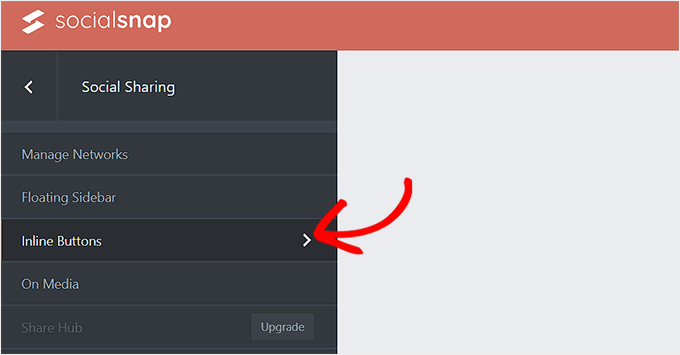
Isso abrirá novas configurações na coluna da esquerda com uma visualização dos botões de compartilhamento social no lado direito da tela.
A partir daqui, você pode configurar a posição dos botões. Você pode escolher a opção “Below Content” (Abaixo do conteúdo) para exibir os botões na parte inferior do conteúdo e a opção “Above Content” (Acima do conteúdo) para exibir os botões na parte superior da página.
Você também pode personalizar o alinhamento do botão e o rótulo, a forma e o tamanho do compartilhamento a partir daqui.
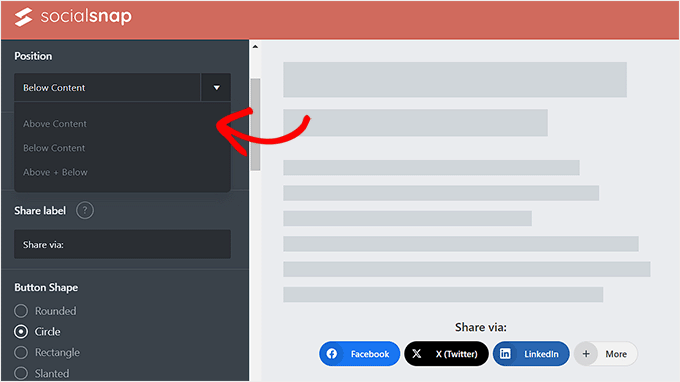
Em seguida, role para baixo até a seção “Button Labels” (Rótulos de botão), onde você pode decidir se deseja exibir o nome da plataforma de mídia social, a contagem de compartilhamentos ou ambos.
Depois disso, role para baixo até a seção “Display On” (Exibir em). Aqui, você pode marcar a caixa “Posts” se quiser exibir os botões de compartilhamento social somente em seus posts. Você também pode marcar o botão “Pages” para exibir os botões de compartilhamento social nas páginas Sobre nós, Fale conosco ou Arquivos.
Além disso, você pode marcar a opção “Home” se quiser exibir os botões de compartilhamento social apenas na sua página inicial.

Quando terminar, não se esqueça de clicar no botão “Save Changes” (Salvar alterações) na parte inferior para armazenar suas configurações.
Agora você pode visitar seu site do WordPress para ver os botões de compartilhamento social em ação.
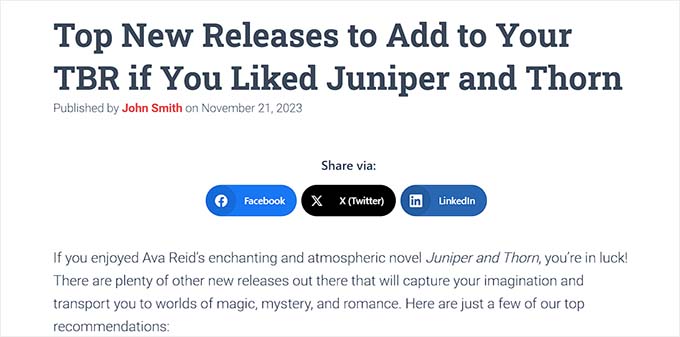
Adicionar barra flutuante de compartilhamento social
Se você decidir adicionar uma barra flutuante, os botões de compartilhamento social serão exibidos na lateral dos posts ou páginas do WordPress.
Para fazer isso, basta abrir a guia “Floating Sidebar” (Barra lateral flutuante).
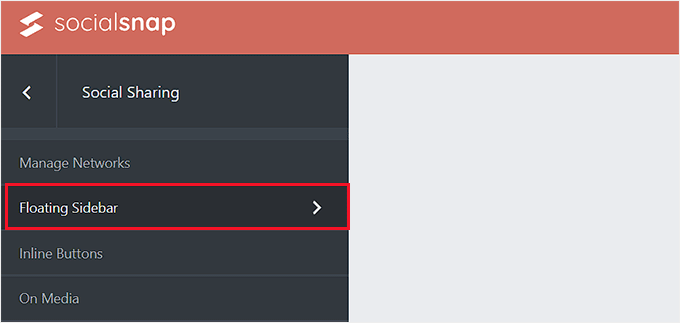
Isso abrirá algumas novas configurações na coluna da esquerda, nas quais você poderá configurar a posição, o tamanho e a forma dos ícones da barra flutuante.
Depois de fazer isso, role para baixo até a seção “Display On” (Exibir em) e selecione as páginas em que deseja exibir os botões de compartilhamento social.
Por exemplo, se quiser exibir a barra flutuante de compartilhamento social somente nos posts do seu blog, selecione a opção “Post”.
Da mesma forma, se você quiser exibir a barra flutuante também na página inicial do seu site, poderá escolher a opção “Home”.

Por fim, clique no botão “Save Changes” (Salvar alterações) para armazenar suas configurações.
Agora você pode visitar seu blog do WordPress para ver a barra flutuante de compartilhamento social em ação.
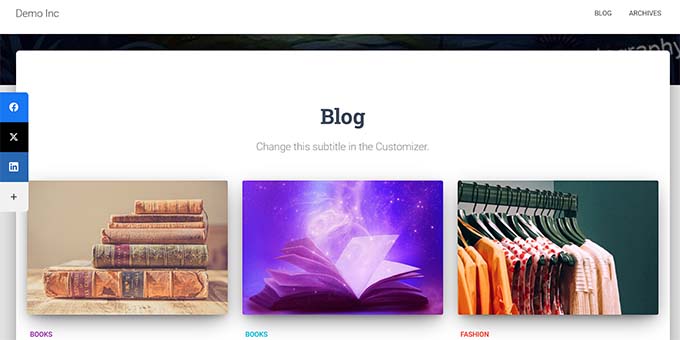
Como adicionar botões de compartilhamento social em imagens do WordPress
Se você tiver um site de fotografia, poderá até mesmo adicionar botões de compartilhamento social às suas imagens com a ajuda do plug-in Social Snap.
Isso permitirá que os usuários compartilhem suas imagens em suas redes sociais e ajudará a trazer mais tráfego para o seu site.
Primeiro, você terá de visitar a página Social Snap ” Configurações no painel do WordPress e clicar na guia “On Media” para abri-la.
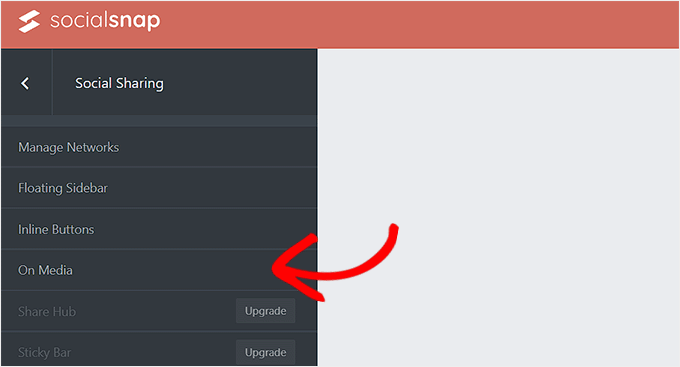
Quando estiver lá, escolha o tipo de botão. Você pode adicionar todos os seus botões de compartilhamento social na parte superior das imagens ou adicionar um botão do Pinterest.
Depois disso, você também pode selecionar o tamanho, a forma, a visibilidade e a posição do botão.
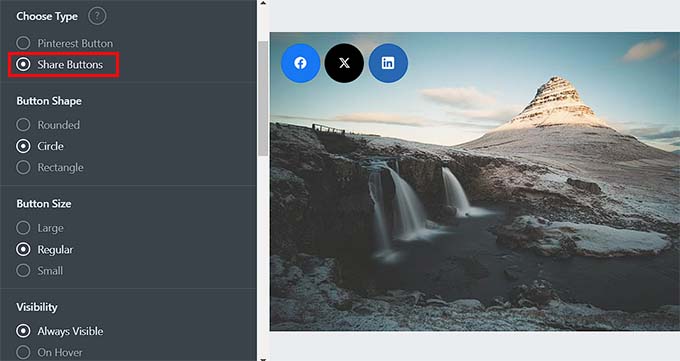
Em seguida, você pode adicionar a altura e a largura mínimas de uma imagem. Isso significa que os botões de compartilhamento não serão exibidos em uma imagem em seu site que esteja abaixo do limite mínimo de altura e largura.
Em seguida, role para baixo até a seção “Display On” (Exibir em) e marque as opções para as páginas ou publicações em que deseja exibir botões de compartilhamento social nas imagens.
Você também pode alternar o botão “Hide on Mobile” para “On” se não quiser exibir botões de compartilhamento de imagens em dispositivos móveis.
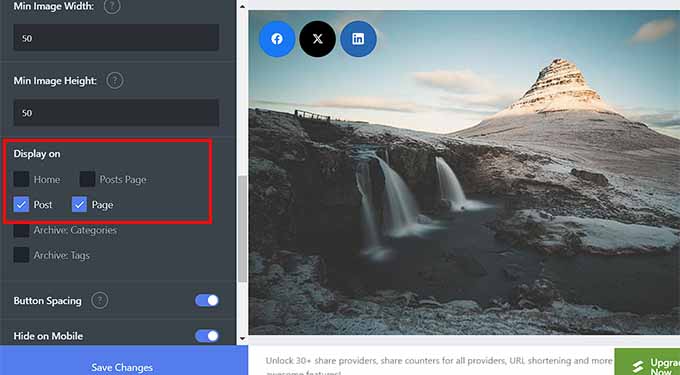
Por fim, clique no botão “Save Changes” (Salvar alterações) para armazenar suas configurações.
Agora, basta visitar seu site do WordPress para visualizar os botões de compartilhamento social em imagens.
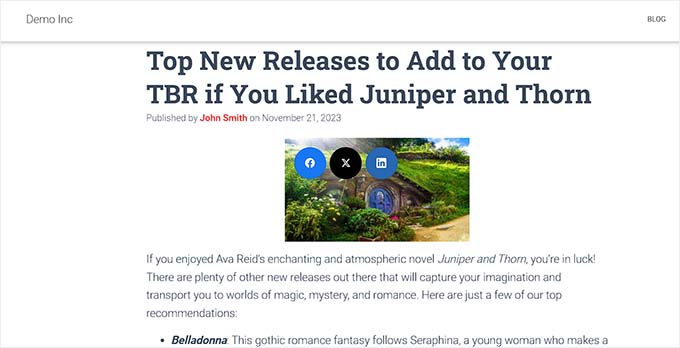
Exibir contagens de compartilhamento social no WordPress
Se também quiser exibir as contagens de compartilhamento ao lado dos botões de compartilhamento social, visite a página Social Snap ” Settings e expanda a guia “Manage Networks” (Gerenciar redes) na coluna da esquerda.
Depois disso, role para baixo até a seção “Facebook Share Count Provider” (Provedor de contagem de compartilhamentos do Facebook), onde você pode selecionar qualquer uma das duas fontes.
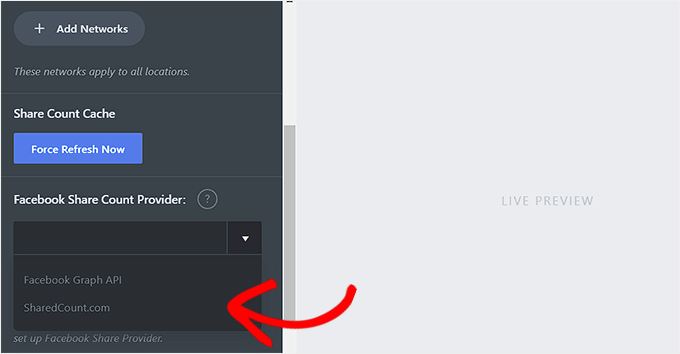
No entanto, recomendamos selecionar a opção “SharedCount.com”. Em seguida, as contagens serão recuperadas da API do serviço SharedCount. Isso permite que o plug-in obtenha todas as contagens com apenas duas chamadas de API, o que é melhor para o desempenho do WordPress.
Se você escolher a opção “Facebook Graph API”, as contagens de compartilhamento serão recuperadas da API do Facebook, o que pode tornar seu site mais lento.
Você pode obter facilmente a API do SharedCount inscrevendo-se em uma conta gratuita no site SharedCount.com.
Para isso, você deverá fornecer um endereço de e-mail e uma senha e, em seguida, clicar no botão “Criar conta”.
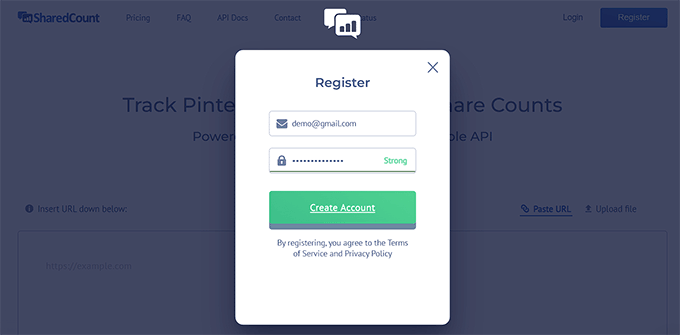
O site enviará um link de confirmação para seu endereço de e-mail.
Clique no link para verificar sua conta.
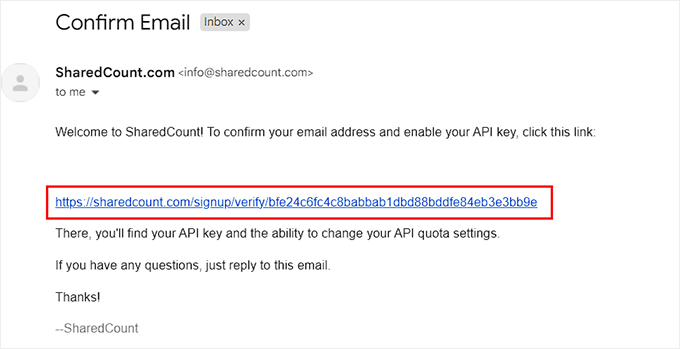
Agora, você deve fazer login na sua conta SharedCount novamente e visitar a página “Configurações” no menu suspenso no canto superior direito da tela.
Isso o levará a uma nova página na qual você verá sua chave de API do SharedCount.
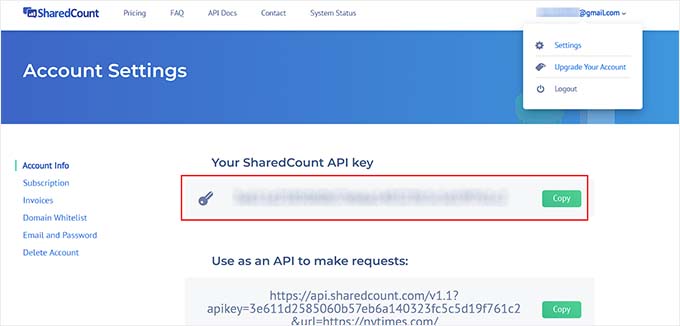
Você precisa copiar essa chave e voltar para a página de configurações do plug-in em seu site do WordPress.
Agora, vá em frente e cole a chave da API no campo “SharedCount API Key”.
Depois disso, clique no botão “Save Changes” (Salvar alterações) para armazenar suas configurações.
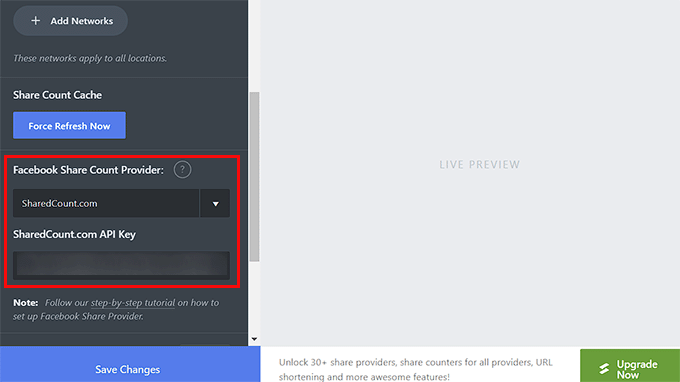
Em seguida, você pode inserir essa chave de API novamente para sua contagem de compartilhamentos do Twitter. Depois disso, clique no botão “Save Changes” (Salvar alterações) para armazenar suas configurações.
Agora você pode visitar seu site para ver os botões de compartilhamento social com a contagem de compartilhamentos de cada post do blog.
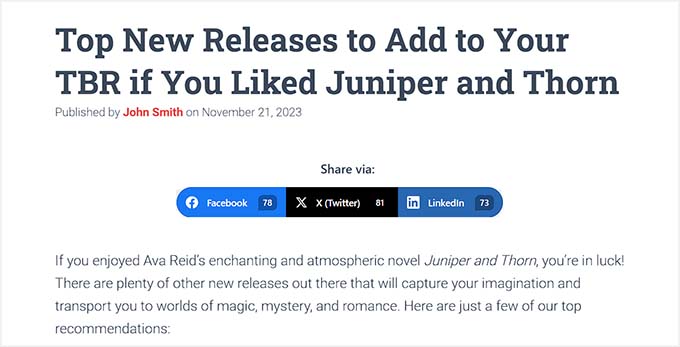
Como adicionar botões de compartilhamento social em páginas de destino personalizadas
Se você quiser criar páginas de destino personalizadas para o seu site com botões de compartilhamento social, poderá fazer isso facilmente usando o SeedProd.
É o melhor construtor de páginas do WordPress no mercado, que vem com um construtor de arrastar e soltar, mais de 300 modelos predefinidos e blocos avançados para criar páginas de destino incríveis com botões de compartilhamento social.
Primeiro, você precisa instalar e ativar o plug-in SeedProd. Para obter instruções detalhadas, consulte nosso guia passo a passo sobre como instalar um plug-in do WordPress.
Observação: o SeedProd também tem um plano gratuito que você pode usar para este tutorial. No entanto, o upgrade para o plano pago desbloqueará mais recursos.
Após a ativação, visite a seção SeedProd ” Landing Pages no painel do WordPress e clique no botão “Add New Landing Page” (Adicionar nova página de destino).

Isso o levará para a tela “Choose a New Page Template” (Escolha um novo modelo de página), onde você verá vários modelos prontos para escolher.
Depois de fazer sua escolha, você será solicitado a digitar um nome para a página de destino que está prestes a criar.
Depois de inserir essas informações, basta clicar no botão “Salvar e começar a editar a página” para continuar.

Isso abrirá o construtor de arrastar e soltar do SeedProd, onde você verá uma lista de blocos na coluna da esquerda com uma visualização da página à direita.
Agora você pode arrastar e soltar diferentes blocos para criar sua página. Para obter mais detalhes, consulte nosso tutorial sobre como criar uma página de destino no WordPress.
Depois disso, basta localizar e adicionar o bloco de Compartilhamento social da coluna da esquerda ao local de sua preferência na página.
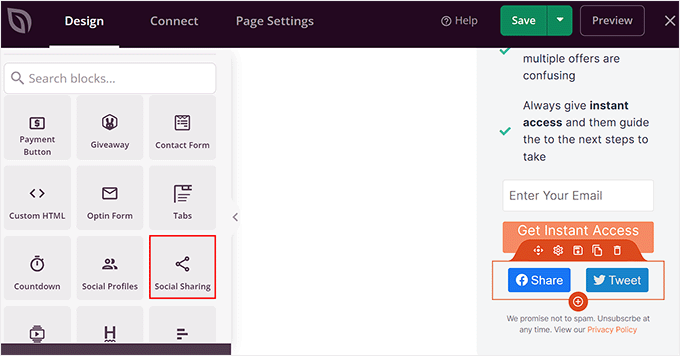
Em seguida, você precisa clicar no bloco novamente para abrir suas configurações na barra lateral. A partir daí, você pode escolher a plataforma de mídia social com o botão que deseja adicionar no menu suspenso.
Você também pode adicionar um novo botão de compartilhamento social clicando no botão “+ Adicionar novo compartilhamento” na coluna.
Depois disso, você também pode configurar o tamanho e o alinhamento do botão.
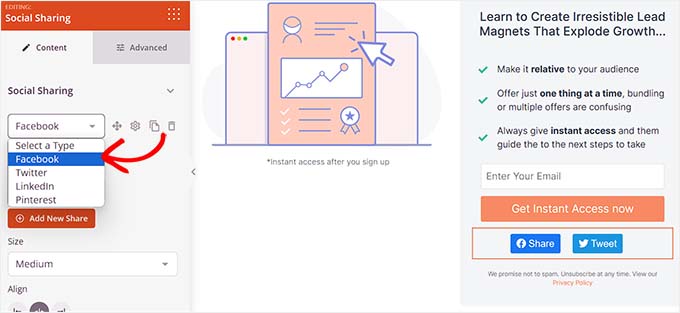
Você pode até mesmo mudar para a guia “Advanced” (Avançado) na parte superior para alterar o espaçamento, escolher a visibilidade do dispositivo, adicionar CSS personalizado e usar efeitos de animação.
Quando terminar, basta clicar no botão ‘Salvar e ‘Publicar’ na parte superior para armazenar suas configurações.
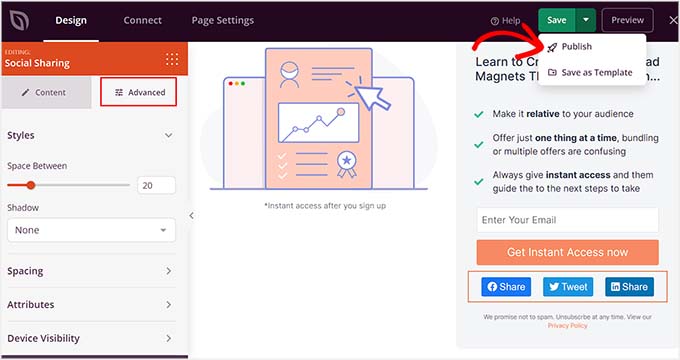
Agora, basta visitar a página de destino personalizada para ver os botões de compartilhamento social em ação.
Esta é a aparência da página em nosso site de demonstração.
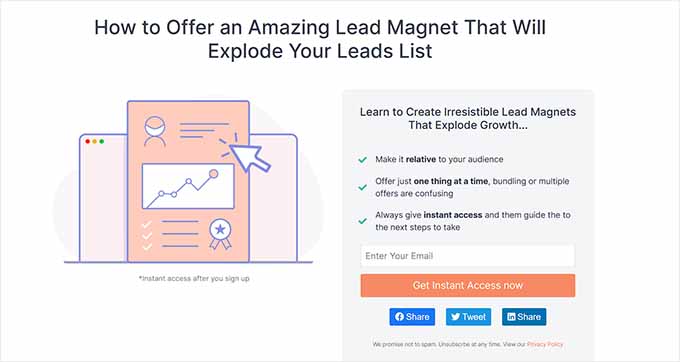
Bônus: Adicione um botão de compartilhamento do WhatsApp no WordPress
Além das plataformas de mídia social, você também pode adicionar um botão de compartilhamento do WhatsApp em seu site WordPress. O WhatsApp é um aplicativo de mensagens instantâneas que permite que pessoas de todo o mundo entrem em contato umas com as outras.
Ao adicionar um botão de compartilhamento do WhatsApp, você permitirá que os usuários compartilhem o conteúdo do seu site com seus contatos, incluindo amigos, familiares e colegas. Isso pode aumentar o envolvimento do usuário, melhorar a visibilidade do conteúdo e ajudá-lo a expandir o alcance da sua marca.
Você pode adicionar facilmente um botão de compartilhamento do WhatsApp no WordPress com o plug-in Sassy Social Share.
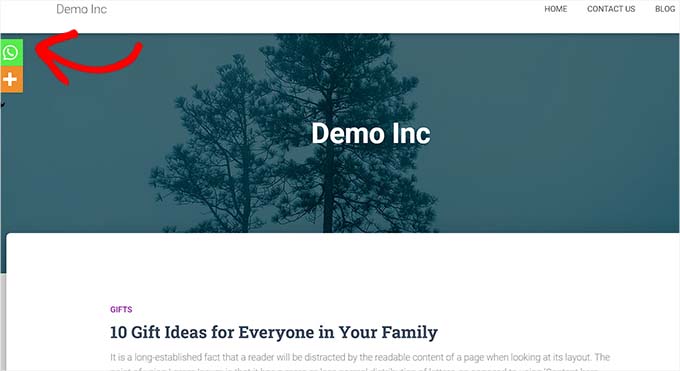
Para obter mais informações, consulte nosso tutorial sobre como adicionar uma caixa de bate-papo do WhatsApp e botões de compartilhamento no WordPress.
Esperamos que este artigo tenha ajudado você a aprender como adicionar botões de compartilhamento social no WordPress. Você também pode querer saber como adicionar ícones de mídia social aos menus do WordPress e nossas principais opções dos melhores plug-ins de mídia social do WordPress para aumentar o número de seguidores.
Se você gostou deste artigo, inscreva-se em nosso canal do YouTube para receber tutoriais em vídeo sobre o WordPress. Você também pode nos encontrar no Twitter e no Facebook.





Syed Balkhi says
Hey WPBeginner readers,
Did you know you can win exciting prizes by commenting on WPBeginner?
Every month, our top blog commenters will win HUGE rewards, including premium WordPress plugin licenses and cash prizes.
You can get more details about the contest from here.
Start sharing your thoughts below to stand a chance to win!
Saransh Agrawal says
really helpful for me
WPBeginner Support says
Glad to hear it was helpful
Administrador
Pagula Majorda says
Hi
Your writeup is good no doubt.
I want to ask about the icons placed in the Top Bar, do you simply put the url, if so, what purpose does it serve? On a marketplace demos, I found the icons urls automatically changed to reflect the article I was reading. How does one do that? Any ideas will not only help your readers (I am one of them too), but it will increase the coverage of this article.
Please keep up the good work
WPBeginner Support says
Using the Shared Count plugin would not require you to add a link to the social media platform, it would generate the post with a link to the post to share for the user and they would have the option to change the content before posting.
Administrador
Sarwat says
Shared Count plugin is good but doesn’t have whatsapp.
WPBeginner Support says
Thanks for sharing that for those looking for a whatsapp button
Administrador
Cathy says
do you know of a plugin that I could use my own custom icons for social sharing?
WPBeginner Support says
We do not have a recommended plugin for that at the moment but we will be sure to share if we have a recommended one
Administrador
Robert B says
Well.. this plugin have not been updated since more than 2 years.
Do you have an alternativ?
WPBeginner Support says
We do not have an alternative we would specifically recommend at the moment but we are still using the plugin on our site. For the not updated/tested warning we would recommend taking a look at our article below:
https://www.wpbeginner.com/opinion/should-you-install-plugins-not-tested-with-your-wordpress-version/
Administrador
Lynn Phillipi says
All these explanations were very helpful. Thanks so much.
WPBeginner Support says
Glad our guide was helpful
Administrador
Allan Green says
New to the website builder club, and recently came across the wpbeginner group on facebook. Looking forward to learning lots of new things to build and improve my site.
WPBeginner Support says
We hope our content continues to be helpful
Administrador
Izhar Ahmad Danish says
Wpbeginner is actually a WP-Pro
I have been following your content for last two years, I have learned so many things from basic to pro. It also helped me in every minor errors, issues, even selection of Theme, hostings and Plugins.
Kudos to Syed Balkhi and team
WPBeginner Support says
Glad our guides and content have been helpful
Administrador
Sourabh says
Hey thanks for the guide.
WPBeginner Support says
Glad you found our guide helpful
Administrador
Diane Hambrick says
Thank you for a great deal of valuable information! Sharing on social media is so important for our websites.
WPBeginner Support says
You’re welcome, glad our guide was helpful
Administrador
Khalid says
Nice info and explanation, loved the floating icons, I will try them out.
WPBeginner Support says
Glad you liked our guide and recommendations
Administrador
Christie says
So helpful! Thank you for adding the visuals!!
WPBeginner Support says
You’re welcome, glad our guide and visuals were helpful
Administrador
Suzanne says
Thanks for your awesome tutorial solving step 1 in my issue with social media share butotns. Having successfully installed on a specific blogpost (icons are visible) the specific blogpost is not shared on fB, only a generic text and image about my site… what is missing?
WPBeginner Support says
For how your site is displayed on social media, you would want to take a look at our article below:
https://www.wpbeginner.com/wp-themes/how-to-add-facebook-open-graph-meta-data-in-wordpress-themes/
Administrador
karima says
Great article as usual! Thanks
WPBeginner Support says
Thank you and you’re welcome
Administrador
Syeda maham Fahim says
Great , Thank you
WPBeginner Support says
You’re welcome
Administrador
Hemant Bisht says
Nicely Explained!
WPBeginner Support says
Thank you
Administrador
Sojol Rana says
If you don’t mind, can you told me that what social share plugin you use in this site?
WPBeginner Support says
At the moment we’re using the shared counts plugin from this tutorial with custom styling
Administrador
Ikechukwu says
Nice article but I have a little problem in displaying the share bottoms to my blog category post.
The bottoms only show in pages instead of post how do I fix that
Thank you.
WPBeginner Support says
You would want to reach out to the support for your theme and they should be able to help with the footer display.
Administrador
Daniela says
Hi well written article thanks.. I was wondering is there a possibility to insert and have the same effect without a plugin I mean with php and jv using Facebook sharing.. Thanks for your reply.
WPBeginner Support says
We do not have a beginner-friendly method to add share buttons with JS and PHP
Administrador
Benjamin says
Hi,
What plugin are you using for your social shares?
The share counts plugin doesn’t have an option to make it look like yours.
Thanks
WPBeginner Support says
We added custom styling for the shared counts to look like they do on our site
Administrador
Benjamin says
Oh, I see
Is there anywhere I can find this styling to make it look the same on my website? I really like the look!
Thanks
WPBeginner Support says
Not at the moment but we will look into the possibility of including it in an article
Martin Koss says
Which social sharing plugin do you use yourselves on your blog (and this post).
Thanks.
WPBeginner Support says
At the moment we are using the shared counts plugin from the article
Administrador
Valli says
As per this, am bit confused, whether you are suggesting to add both plugin “Shared count & Sassy social share” or any one is sufficient.
curiously awaiting for your reply.
WPBeginner Support says
Either one is sufficient, they just have different design options depending on what you’re wanting to do.
Administrador
Viktor says
Thanks for the description! I needed a few part of and I got the exact information!
WPBeginner Support says
Glad our guide was helpful
Administrador
Lorelei says
Very helpful article and easy to follow! Thanks!
WPBeginner Support says
You’re welcome, glad you liked our article
Administrador
Aman says
It was a fantastic blog post,
Is there any step by step procedure for beginner in WP, like sequence of blog post or e-book
WPBeginner Support says
If you’re trying to create a post series, you could take a look at the plugin we recommend in the article here: https://www.wpbeginner.com/plugins/how-to-effeciently-manage-post-series-in-wordpress/
Administrador
Kane Martin says
I am regular visitor of wpbeginner. Thanks for doing great job again. Information is well organized and easy to understand, will help me. Can you suggest me some plugins which can display Flickr album on website?
WPBeginner Support says
Thank you, while we don’t have a recommendation at the moment, we will certainly keep an eye out
Administrador
Xavier Jinan says
Should i use them when my theme already have share buttons ? Because a blog on Hostnoc suggested that adding the buttons can slowdown your website. So why should i use it ?
WPBeginner Support says
If your theme already has social icons then you don’t need to use a plugin if you don’t want. For understanding how plugins affect speed, you would want to take a look at: https://www.wpbeginner.com/wp-tutorials/how-wordpress-plugins-affect-your-sites-load-time/
Administrador
Chukwuezugo says
What about AddToAny social share plugin? That’s what I use and I love it. You can tweak it to give you either the standard share icons or the floating icons.
WPBeginner Support says
That is one of the recommended options in a different article found here: https://www.wpbeginner.com/plugins/best-social-media-plugins-for-wordpress/
Administrador
Micki says
I rely heavily on information found on WP beginner. The site has been invaluable to me in starting my blog.
One question on this post: The plug in, Shared Counts, is untested with my version of WordPress. Since I update each time an update is available, I am assuming that it is untested with the most updated version of WordPress.
I use the Classic Editor plug in, if that makes a difference.
Is it still safe to use this plug in? It sounds like it is exactly what I am looking for but I am hesitant to install it.
Any direction would be greatly appreciated.
Thanks so much for the on-going help found on the site.
WPBeginner Support says
For plugins not tested with your version, you would want to take a look at: https://www.wpbeginner.com/opinion/should-you-install-plugins-not-tested-with-your-wordpress-version/
Administrador